따라해도 안되는 것 중에 하나, 시놀로지 인증서 및 역방향 프록시 설정하기
시놀로지를 구매하고 정말 머리 아픈날이 많았습니다.
시놀로지를 구매한 이유가 웹하드가 1순위이긴 하지만, 추가로 홈 iot 를 꾸미기 위함이 있었습니다.
지금까지 도커를 이용해 home assistant 설정과 code-server 운용에 중점을 두고 있었는데,
문제점이 있었습니다.
많은 분들이 자세히 잘 적어 놓은 것을 따라서 https, ssl 인증서, 역방향 프록시 등 따라 해보았지만,
번번히 실패했습니다. 근본적으로 지식이 없고 환경이 달라서였겠죠..
해당 세팅들은 인증을 통해 https 주소를 통한 접속에 문제가 없게 함입니다.
개인적으로 쓸때는 ip주소를 써도 되고 http를 써도 되기 때문에 꼭 해결해야하는 문제가 아니었습니다.
그런데 이번에 home assistant 홈어씨스턴트에 구글홈을 연동하려고 보니 문제가 생겼습니다.
구글홈에서 HA에 접속 시 https 인증이 아니면 연동이 불가한 것이었습니다.
몇 년간 이해하지 못했던 부분들을 조금씩 이해하기 시작
이 문제를 구글링해서 많은글과 같은 글을 수십번 읽었던거 같은데도 이해를 못했었습니다.
그런데 최근에서야 조금씩 이해가 되고 있네요. 하지만 시간이 지나면 까먹겠죠.
겸사겸사 정리를 해보겠습니다. 도움이 되시길_
이해하기 어려웠던 부분들을 다시 정리하고 무엇을 해야할지 생각해 보자
차근 차근 기억을 더듬어가며 글을 써보려고 합니다.
다시 언급하면, 우리의 목적은 https 접속을 원활하게 하기 위해서입니다.
그러기 위해 ddns, duckdns (덕dns), ssl, Let's Encrypt 인증서, 역방향 프록시등을 찾고 있습니다.
시놀로지에서 무료로 제공하는 ddns 설정 후 DSM (웹 관리페이지)는 보통 큰 설정없이도
https://abc.synology.me:5001 을 통해서 접속이 가능할 것입니다.
그리고 우리가 해결해야할 문제는 https://abc.synology.me:(원하는 포트) 도 문제없이 접속이 되어야 합니다.
그런데 이런 오류들을 만나게 됩니다.
- 사이트에 연결할 수 없음
- 응답하는데 시간이 너무 오래 걸립니다.
- 연결이 비공개로 설정되어 있지 않습니다.
- 안전한 페이지로 연결
그래서 역방향 프록시와 인증서등으로 이 문제를 해결합니다.


역방향 프록시를 써야하나
역방향 프록시는
- 1. ddns를 통해,
- 2. ddns 뒤 포트 번호를 생략할 수 있는 편의성을 제공합니다.
- 3. 또한 https접속에도 도움을 줍니다.
만약 1,2가 불편하지 않고 3번에 문제가 없다면, 역방향 프록시는 사용하지 않아도 됩니다.
시놀로지의 도커에서 역방향 프록시의 원리는 이렇습니다.
외부에서 최종 우리가 사용할 프로그램의 접속 포트가 http:(ip주소):100 이라면
이것을 포트없는 https ddns 으로 접속을 할 수 있게됩니다.
ex) 집 밖에서 https://abc.synology.me 를 치면
집 안에서 http://192.168.1.10:100 혹은 (http://외부주소ip):100와 동일해집니다.
대신 포트가 생략되기 때문에 다양한 포트 접속을 하려면 ddns가 여러개 있어야 합니다.
저의 경우는 home assistatn와 code-server를 외부에서 사용하기 떄문에,
synology.me 와 duckdns.org 2개를 사용하고 있습니다.
역방향 프록시를 설정
- 제어판 - 응용 프로그램 포털 - 역방향 프록시
를 통해 역방향 프록시를 설정할 수 있습니다.
<home assistant(내가 접속할 프로그램)의 포트를 808이라고 가정해보겠습니다.>
일반탭에서 선택부분은 이미지와 동일하게 하면 됩니다.
필요에 따라 변경할 부분은 [호스트이름], [포트]입니다.
호스트 이름은 ddns 이름입니다. (ex abc.synology.me, abc.duckdns.org)
소스의 포트는 고정 443입니다. 외부에서 시놀로지로의 접속은 변함이 없기 때문입니다.
대상의 포트에는 내가 접속할 프로그램의 포트를 적으면 됩니다. 저는 808이기 때문에 808
사용자 지정 머리글은 생성 우측에 화살푤르 통해 web socket을 누르면 2개가 이미지와 같이 추가되는데,
추가된 그대로 두면 됩니다.


인증서
2021.09.09 - [이모저모 팁/이모저모 소프트웨어 팁] - 시놀로지 ddns Let's Encrypt 인증서 발급받기
시놀로지 ddns Let's Encrypt 인증서 발급받기
시놀로지 사용의 기본 인증서 인터넷 환경에서는 보안이 중요합니다. 내 개인 시놀로지는 내가 사서 설치하고 쓰기 때문에 어느것보다 검증되고 안정하게 느끼지만, 다른 사람은 알 수가 없습
hauku.tistory.com
시놀로지에서 사용하는 인증서 동일하게 발급받으면 됩니다.
추가 확인 사항으로는 구성에서 서비스가 해당 ddns의 인증서가 맞는지 확인해야 합니다.
ddns 2개를 추가한 저의 경우
adc.duckdns.org ddns 도메인으로 받은 인증서는 adc.duckdns.org 서비스의 인증서야 하며,
adc.synology.me ddns 도메인으로 받은 인증서는 adc.synology.me 서비스의 인증서여야 합니다.
방화벽 해제와 포트 개방
- 포트를 개방합니다.
역방향 프록시의 경우 외부에서 443을 통해 들어오기 때문에 443포트를 개방해줍니다.
(공유기와 상황에 따라 80과 443을 개방하는 경우도 있고, 보안 문제로 개방했다 닫는 경우도 있는 듯합니다.)
- 시놀로지 내부의 방화벽을 개방합니다.
제어판 - 보안 - 방화벽 - 규칙편집
모두 개방을 해도 되고 보안이 신경쓰이면 원하는 포트만 개방을 해줍니다.

https 접속이 잘되나요?
- 역방향 프록시 설정
- 인증서 추가
- 방화벽 및 포트 개방
기본적인 절차 중간에
주의해야할 점들을 체크하시면서 하면 어렵지 않게 문제점을 해결할 수 있을 것 같습니다.
공감과 댓글은 큰 힘이 됩니다.
유익한 정보가 되었다면, 공감 버튼을
더 궁금하신게 있다면 댓글을 남겨주세요.
2021.09.09 - [이모저모 팁/이모저모 소프트웨어 팁] - 시놀로지 ddns Let's Encrypt 인증서 발급받기
시놀로지 ddns Let's Encrypt 인증서 발급받기
시놀로지 사용의 기본 인증서 인터넷 환경에서는 보안이 중요합니다. 내 개인 시놀로지는 내가 사서 설치하고 쓰기 때문에 어느것보다 검증되고 안정하게 느끼지만, 다른 사람은 알 수가 없습
hauku.tistory.com
2021.10.08 - [이모저모 팁/이모저모 소프트웨어 팁] - 시놀로지 대상 서버에서 응답이 없습니다. Let's Encrypt 인증서 발급 안됨 해결방법
시놀로지 대상 서버에서 응답이 없습니다. Let's Encrypt 인증서 발급 안됨 해결방법
인증서 발급 문제로 깜짝 시놀로지로 통한 워드프레스 및 homeassistant 구축으로 머리 아픈 공부 아닌 공부를 좀 하고 있었습니다. 이제 좀 어느 정도 구축을 했나보다 하는 순간, 인증서 발급에 문
hauku.tistory.com
2021.08.12 - [이모저모 팁/이모저모 소프트웨어 팁] - NAS(나스)의 외부접속을 편하게 도와주는 raidrive, 레이드라이브
NAS(나스)의 외부접속을 편하게 도와주는 raidrive, 레이드라이브
nas를 활용하기 나스는 Network Attached Storage 의 약자로 LAN (인터넷)을 통해 연결이 가능한 저장 장치로 볼 수 있습니다. 저는 nas업계에서 꽤나 유명한 시놀로지사의 제품을 사용중에 있습니다. 제
hauku.tistory.com
2021.08.24 - [이모저모 팁/이모저모 소프트웨어 팁] - raidrave를 대신할 맥북의 외부 접속 앱, FE File Explore
raidrave를 대신할 맥북의 외부 접속 앱, FE File Explore
맥북에는 없는 raidrive 개인적으로 나스 혹은 웹하드에 접속하는 방식은 다른 프로그램의 도움없이 오리지널 프로그램이나 웹으로 접속을 하였습니다. 하지만 자주 사용하다보니 불편함을 느꼈
hauku.tistory.com
'이모저모 팁 > 이모저모 소프트웨어 팁' 카테고리의 다른 글
| mac os-zbrush 설치 방법 (0) | 2021.11.29 |
|---|---|
| 시놀로지 대상 서버에서 응답이 없습니다. Let's Encrypt 인증서 발급 안됨 해결방법 (11) | 2021.10.08 |
| 시놀로지 ddns Let's Encrypt 인증서 발급받기 (0) | 2021.09.09 |
| [독학 pyhton]파이썬 패키지를 설치했는데 없다고 나올 때 (2) | 2021.09.06 |
| raidrave를 대신할 맥북의 외부 접속 앱, FE File Explore (0) | 2021.08.24 |
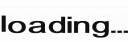



댓글